192.168.1.1 - bejelentkezés az útválasztóra, bejelentkezés és jelszó adminisztrátor
Ez a cikk hasznos lesz azok számára, akik szeretnének belépni az útválasztó beállításaiba. Mivel a legtöbb útválasztó a 192.168.1.1 verziót használja a rendszerbe történő bejelentkezéshez, ez az útmutató univerzális lesz, és valószínűleg nagyon népszerű. Függetlenül attól, hogy milyen routerünk van és milyen paramétereket akarunk megváltoztatni, először meg kell adnunk a beállításokat. Nyissa meg a kezelőpanelt. És ezt megteheti a 192.168.1.1 vagy a 192.168.0.1.
Olyan népszerű vállalatok útválasztóin, mint a TP-Link, ASUS, ZyXEL, D-Link, Netis, Tenda, Totolink - minden körülbelül ugyanaz. Mindenesetre mindig megtudhatja a gyári címet. Lásd például az eszköz tokján vagy a számítógép csatlakozási tulajdonságainál. Erre később visszatérünk.
Ha nem érted, miről szól ez a cikk, mire szolgálnak ezek a címek és mit fogunk általában megtenni, akkor most megpróbálom elmagyarázni. Ha a témában vagy, akkor nem tudod elolvasni a spoiler alatt leírtakat.
Kattintson, ha többet szeretne megtudniAz útválasztónk, vagy modemünk nem csak egy doboz, több antennával és porttal, amelyek megoszthatják az internetet más eszközökkel. Ez egy ilyen kicsi számítógép, amely rendelkezik processzorral, sőt állandó és véletlen hozzáférésű memóriával is rendelkezik. Nos, mindezek működése érdekében az útválasztóba (ha hívhatod így) telepítve van egy operációs rendszer, vagy éppen firmware. Nem, nem a Windows. Ez még nem elég :). Általános szabály, hogy ez egy egyedi szoftver, amelyet a gyártó fejlesztett ki. Linux alapra építhető.
Mivel az útválasztó hálózati eszköz, a rendszerhez való hozzáférés beállításokkal és egyéb információkkal elérhető egy adott hálózati címen. Ez általában a 192.168.1.1 IP-cím. És ahhoz, hogy magához a beállításokhoz hozzáférhessen, engedélyen kell keresztülmennie. Csak írja be felhasználónevét és jelszavát. A legtöbb esetben a jelszó admin, a bejelentkezés pedig admin.
Néhány gyártó más gyári IP-címet használ a bejelentkezéshez a kezelőpanelre, és más "bejelentkezési" és "jelszó" jogosultságot. Például a Xiaomi útválasztókon a cím 192.168.31.1. MikroTik - 192.168.88.1.
A Huawei-n általában 192.168.100.1. A cikkben megmutatom az egyik módját, amellyel megnyithat egy olyan oldalt, amelyen bármilyen útválasztó vagy modem beállításai vannak. Még akkor is, ha nem tudja a címét. Végül is megváltoztatható, és nem felel meg a gyárinak. Ami szerepel az eszközön.
Hogyan lehet bejelentkezni a 192.168.1.1-be?
Azon eszközön (számítógép, laptop, okostelefon, táblagép), amely hálózati kábellel vagy Wi-Fi hálózattal csatlakozik egy útválasztóhoz vagy modemhez, meg kell nyitnia egy böngészőt. Bárki megteszi. De azt tanácsolom, hogy használja a szokásosat. A Windows 10 rendszerbe a Microsoft Edge-n keresztül jelentkezem be.
Írja be a 192.168.1.1 címet abba a sorba, ahol a webhely címei megjelennek . Vagy //192.168.1.1. A továbbjutáshoz nyomja meg az Enter billentyűt.

És ha helyesen adta meg a címet, az eszköz csatlakozik az útválasztóhoz és konfigurálva van, akkor megnyílik az útválasztó oldala.
Ebben a szakaszban sokan szembesülnek olyan problémával, amikor az útválasztó beállításait tartalmazó oldal valamilyen oknál fogva egyszerűen nem nyílik meg. Ha ez a helyzet, olvassa el a cikk végén található megoldásokat.
Ha egy keresőmotor megnyílik, ellenőrizze, hogy nem írja be a címet a keresősávba. Még jobb, ha megnyitja egy másik böngészőn keresztül.Van egy ASUS útválasztóm, és a felhasználónév (bejelentkezés) és a jelszó (jelszó) megadását kéri az engedélyezéshez.
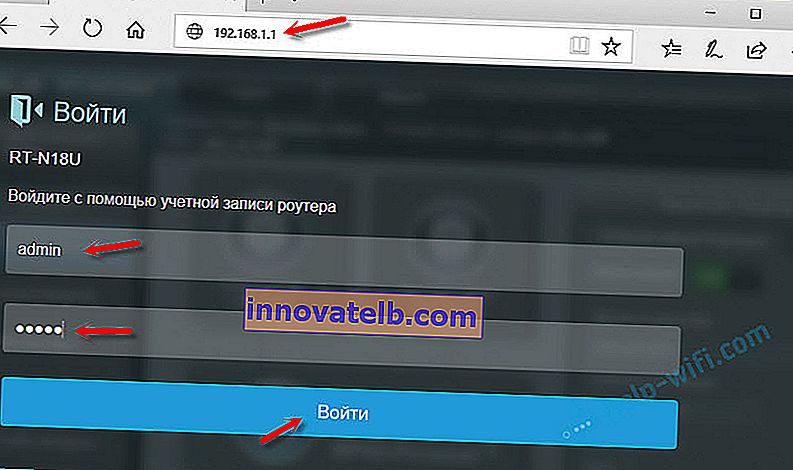
Jelezzük ezeket az adatokat, és bekerülünk az útválasztó személyes fiókjába. Igen, sokan így hívják a webes felületet, de ez nem teljesen helyes. A személyes számla a szolgáltatónál van.
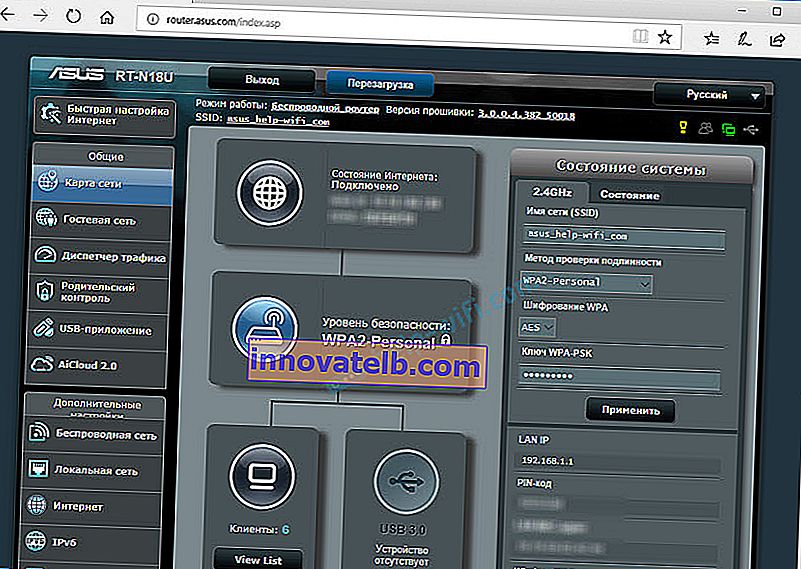
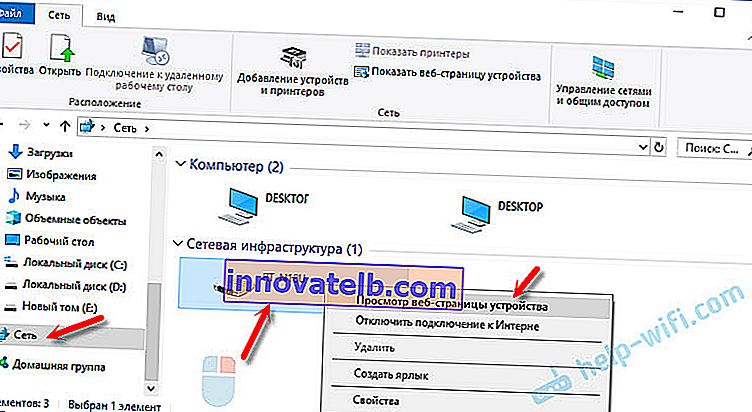
Megnyílik egy böngésző az útválasztónk oldalán. Nem kell semmit manuálisan keresni, beírni stb.
Vizsgáljuk meg közelebbről az engedélyezési folyamatot. A kommentekben sokan kérdezik erről. Nem mindenki érti, hogy mit kell megadni, amikor az útválasztó felhasználónevet és jelszót kér. És honnan szerezzen be adatokat az útválasztó fiókba való bejelentkezéshez.
Bejelentkezés a 192.168.1.1-re bejelentkezéssel és jelszóval (admin / admin)
Felhívjuk figyelmét, hogy az útválasztó nem mindig kér felhasználónevet és jelszót. Gyári beállításokkal kell megadnom. És ha mégis, ez nem azt jelenti, hogy az alapértelmezett admin.
- Egyes útválasztókon nincs engedélyezés a gyári beállításoknál. Az útválasztó rendszer azonnal megnyílik. Talán megjelenik egy ablak, amelyben felhasználónév és jelszó beállítását kéri. Ha nem, akkor megteheti a beállításokban. Erről a cikkben írtam: hogyan lehet megváltoztatni a jelszót rendszergazdáról egy másikra.
- Ha továbbra is megjelenik a felhasználónév és jelszó iránti kérés, akkor azokat fel kell tüntetni magának az útválasztónak a tokján.
Tapasztalatom szerint:
- TP-Link és ASUS útválasztókon alapértelmezés szerint mindig admin / admin. A cím általában 192.168.1.1.
- A D-Link rendszergazdája is lehet. Vagy a felhasználónév admin, és a jelszó mező üresen marad.
- A ZyXEL-nek nincs gyári alapértelmezett jelszava.
- Netis - nincs engedély. Ha a felhasználó nem állította be a felhasználónevet és a jelszót.
- A Tenda azonnal megnyitja a webes felületet. A jelszó manuálisan beállítható.
- Totolink - admin és admin.
Fontos! Mindez a gyári beállításoknál van . Végül is a jelszó és / vagy bejelentkezés az Ön esetében megváltoztatható az útválasztó első beállításakor. Olvassa el többet a cikkben arról, hogyan adhatja meg az útválasztó beállításait, ha elfelejtette jelszavát.
Így néz ki az engedélyezés a TP-Link útválasztókon:
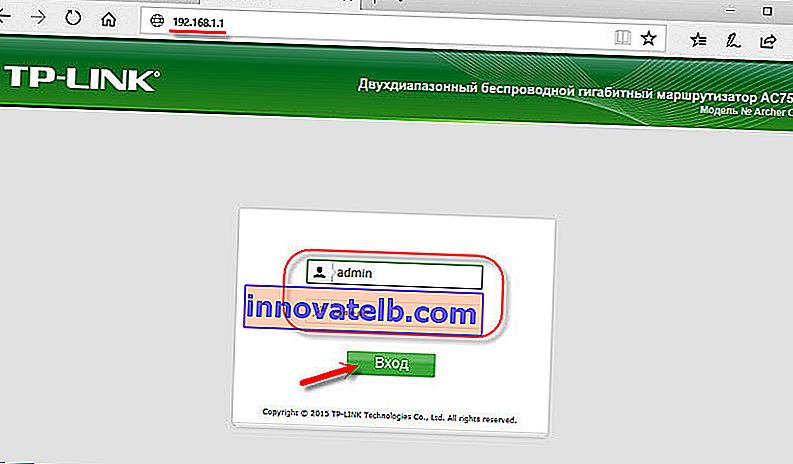
Egyébként csak felbukkan egy ablak, amely felhasználónév és jelszó megadását kéri. Lehet, hogy kissé másképp néz ki. Helyesen adjuk meg őket - lépjen a webes felületre. Ha nem, akkor hiba jelenik meg. Ha megváltoztatta és elfelejtette ezt a jelszót, akkor visszaállítjuk az útválasztó paramétereit a gyári beállításokra.
Nem tudok bejelentkezni az útválasztóra, mit tegyek?
Gyakran vannak problémák. Sok oka lehet annak, hogy miért nem lehet bejelentkezni a 192.168.1.1-be.
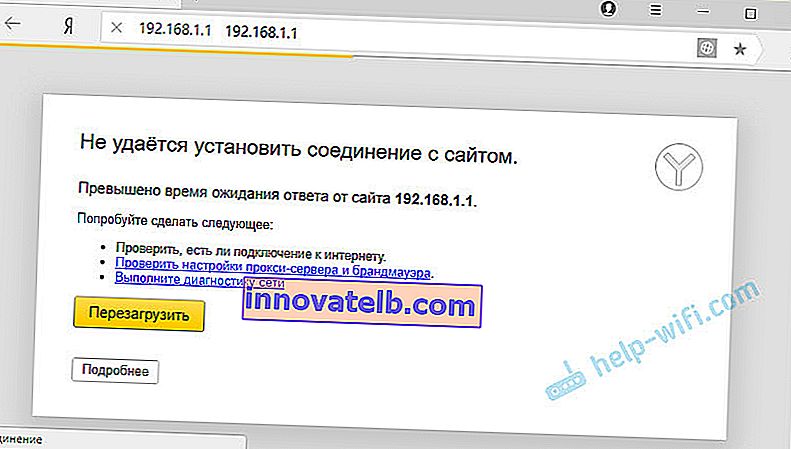
Mesélek a legnépszerűbb megoldásokról.
1 Próbálja ki azt a módszert, amiről fentebb írtam a cikkben. Amikor megnyitjuk a router weboldalát a Windows Intézőben. 2 Indítsa újra az útválasztót. Próbáljon meg bejelentkezni egy másik böngészővel. Amikor nem tudom megnyitni a webes felületet, először megpróbálok bejelentkezni egy másik eszközről. Ha ez. 3 Ezután meg kell győződnie arról, hogy az útválasztó gyári címe 192.168.1.1. Maga a cím az útválasztó házán tekinthető meg (információval ellátott matricának kell lennie). A gyári "Felhasználónév" és a "Jelszó" szintén fel van tüntetve.
Ha ott másik címet jeleznek, akkor menjen oda.
4 Ügyeljen arra, hogy ellenőrizze, hogy van-e kapcsolat az útválasztóval. Még akkor is, ha a kapcsolat állapota "Internet-hozzáférés nélkül", a beállításokat tartalmazó oldalnak pontosan meg kell nyílnia. 5 Ha számítógépről vagy laptopról próbál bejelentkezni, ellenőrizze az IP-beállításokat. Automatikusan meg kell kapnia a címeket. Helyi hálózati (Ethernet) kapcsolat vagy vezeték nélküli kapcsolat tulajdonságaiban. Attól függően, hogy csatlakozik.Erről többet írtam a cikkben: nem megy a router 192.168.0.1 vagy 192.168.1.1 beállításaira.
Ha minden más nem sikerül, végezze el az útválasztó gyári visszaállítását. De nem tudom garantálni, hogy ez segít, meg kell próbálnod. Előfordul, hogy az útválasztó egyszerűen meghibásodott, ezért a beállítások nem nyílnak meg.